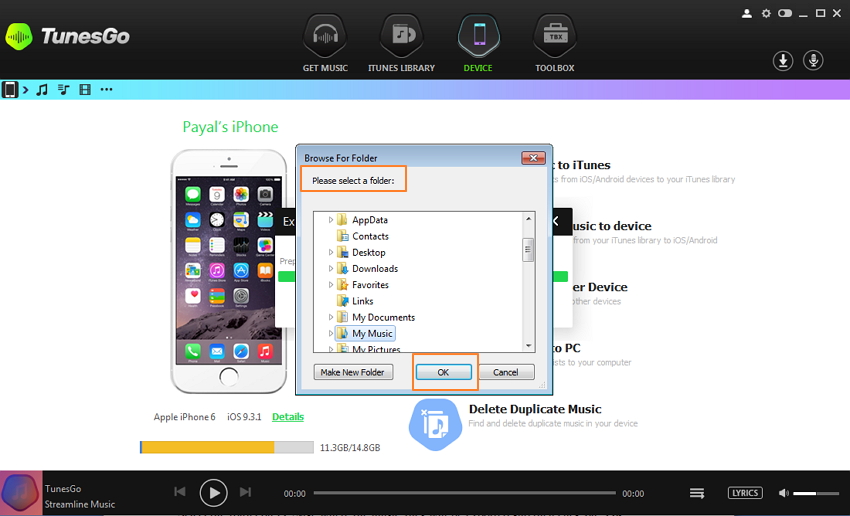Trasferisci Musica da iPhone/iPad/iPod a PC/Mac
Passo 1. Lancia TunesGo
Scarica, installa e lancia TunesGo su PC/Mac
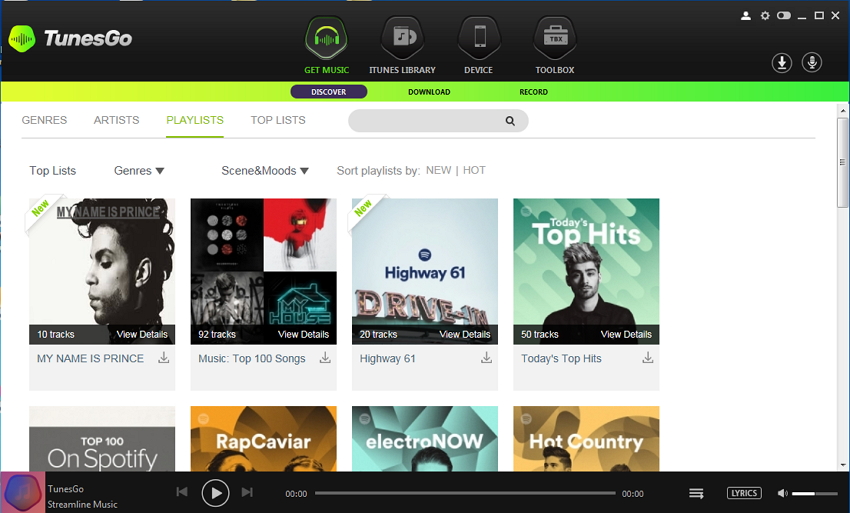
Passo 2. Connetti iPhone/iPad/iPod con PC/Mac
Utilizzando il cavo USB, collega iPhone / iPad / iPod con il PC / Mac. Il dispositivo collegato verrà rilevato non appena si collega al PC/Mac sotto l'opzione DEVICE.
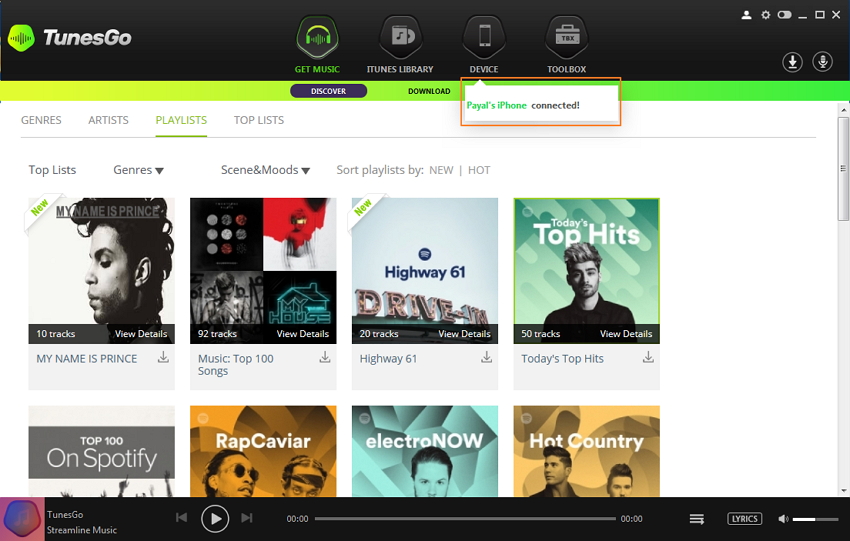
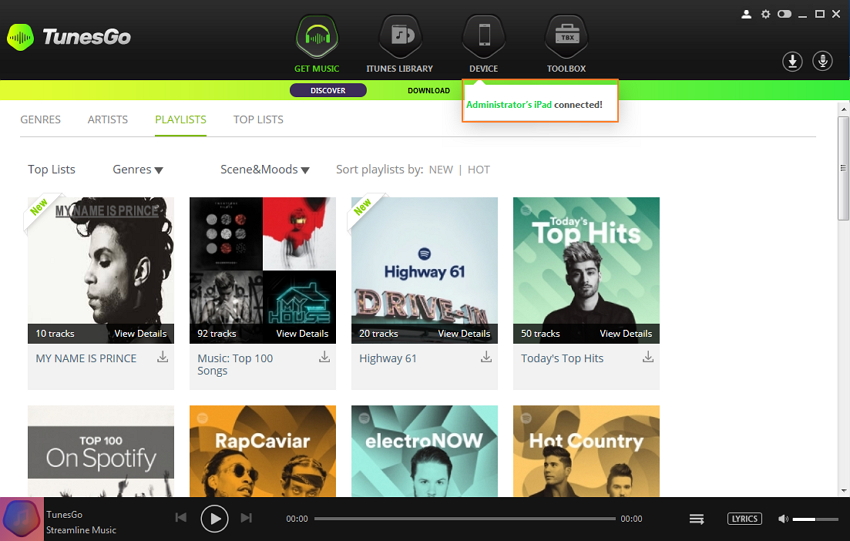
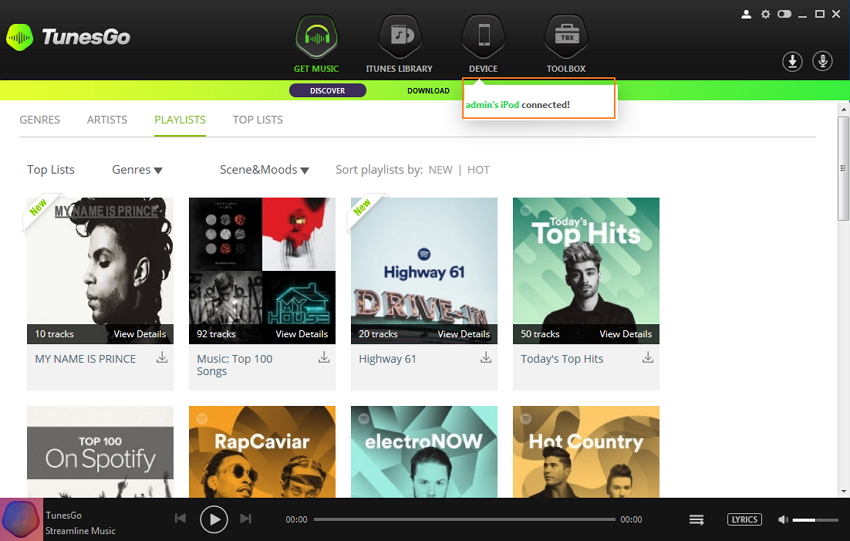
Per trasferire la musica da iPhone / iPad / iPod al PC / Mac, ci sono 3 metodi disponibili come descritto sotto:
Metodo 1: Trasferisci musica in modo selettivo usando i bottoni
Passo 3. Trova le canzoni su iDevice
Clicca l'opzione DEVICE (Dispositivo) dall'interfaccia principale che mostrera' il dispositivo collegato. Fai clic sull'icona Musica nell'angolo in alto a sinistra che visualizzerà l'elenco delle canzoni presenti in iDevice
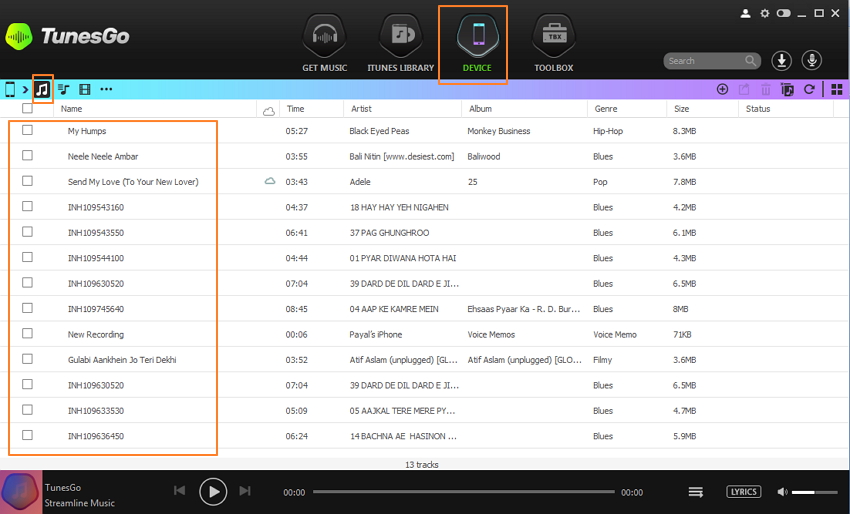
Passo 4. Scegli ed esporta le canzoni iDevices sul PC/Mac
a. Dall'elenco visualizzato, controlla i brani che desideri esportare sul PC/Mac. Clicca il pulsante destro del mouse sulle canzoni prescelte, seleziona 'opzione "Export to (Esporta a)" le quindi "Export to My Computer (Esporta al Mio Computer)".
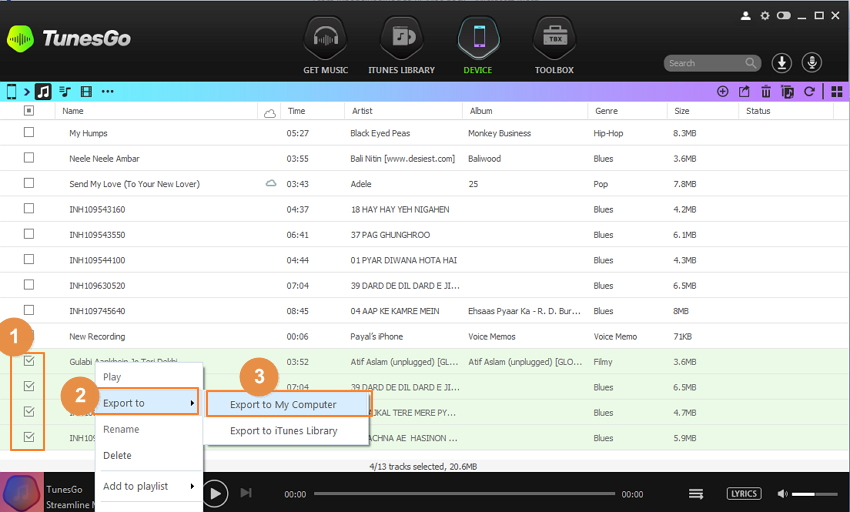
Oppure dopo aver selezionato le canzoni, puoi anche fare clic sull'icona Esporta nell'angolo in alto a destra e piu selezionare "Export to My Computer (Esporta al Mio Computer)".

b. Seleziona la cartella di destinazione sul PC/Mac in cui desideri esportare le canzoni e quindi fai clic su “OK”.
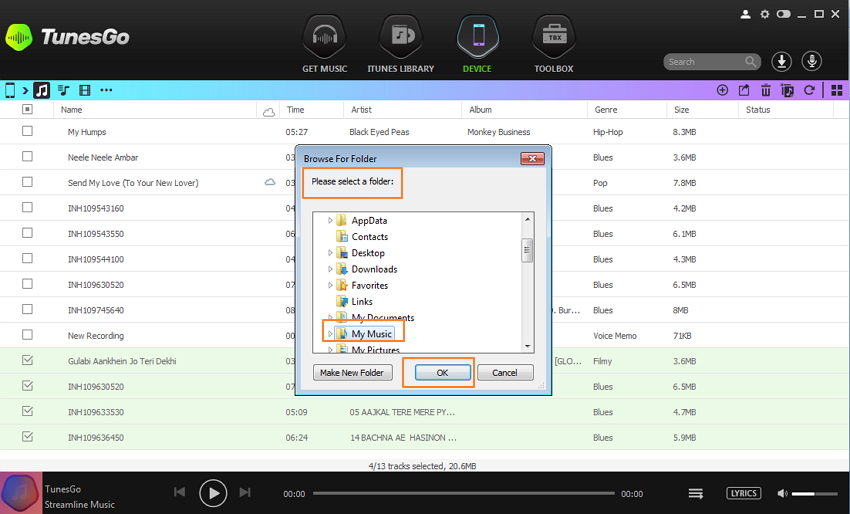
The selected songs will be transferred to PC/Mac.
Metodo 2: Trasferisci musica in modo selettivo con Drag e Drop
Passo 3. Trova le canzoni su iDevice
Fai clic sull'opzione DEVICE (Dispositivo) dell'interfaccia principale che mostrera' il dispositivo collegato. Fai clic sull'icona Musica nell'angolo in alto a sinistra per visualizzere l'elenco delle canzoni presenti in iDevice.
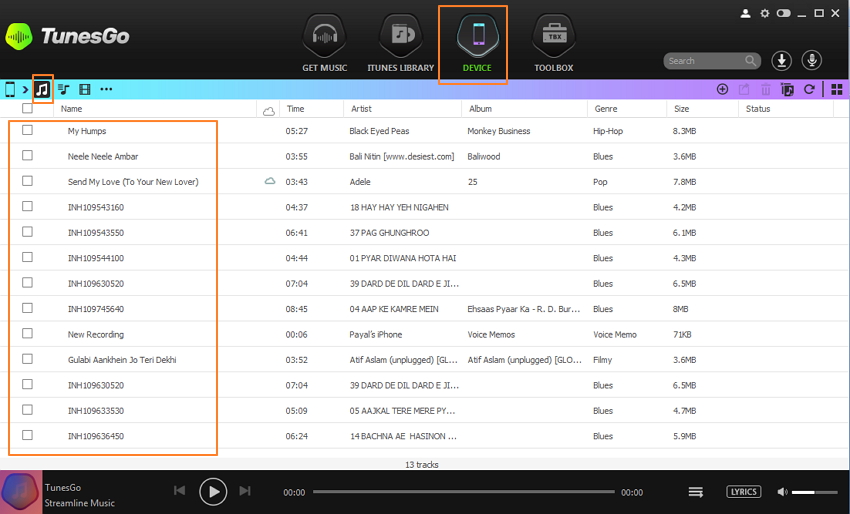
Passo 4. Scegli ed esporta le canzoni al PC/Mac facendo Drag e Drop
Trova ed apri la cartella di destinazione sul PC/Mac dove desideri esportare le canzoni. Trascina (Drag) e rilascia (Drop) la musica selezionata dalla libreria di iTunes nella cartella di destinazione.
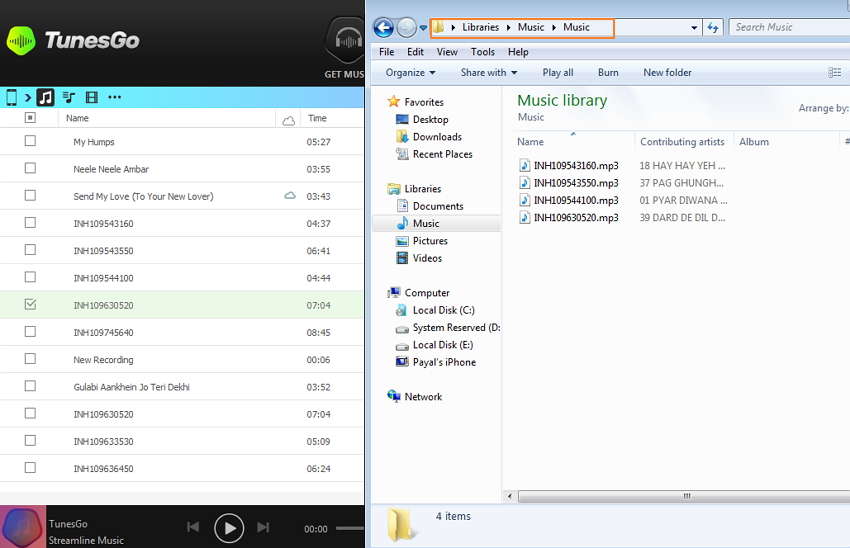
Metodo 3: Trasferisci tutta la musica in una volta
Passo 3. Clicca "Backup Music to PC" ("Backup Music to Mac" per la versione Mac)
Clicca DEVICE (DISPOSITIVO) sulla pagina principale che mostrera' il dispositivo collegato. Fai clic sull'icona del dispositivo nell'angolo in alto a sinistra per selezionare il dispositivo previsto se sono collegati più dispositivi, e quindi fai clic sul collegamento "Backup Music to PC (Salva Musica sul PC)".
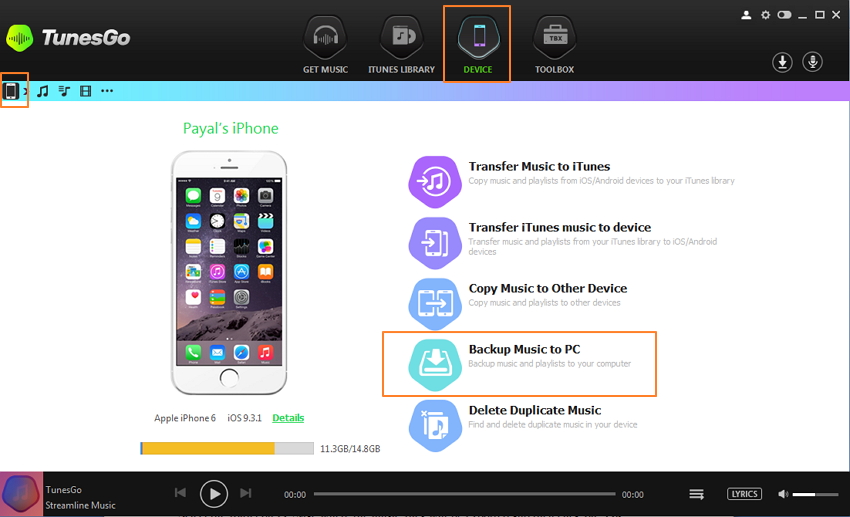
Clicca "Backup Music to Mac" per la versione Mac
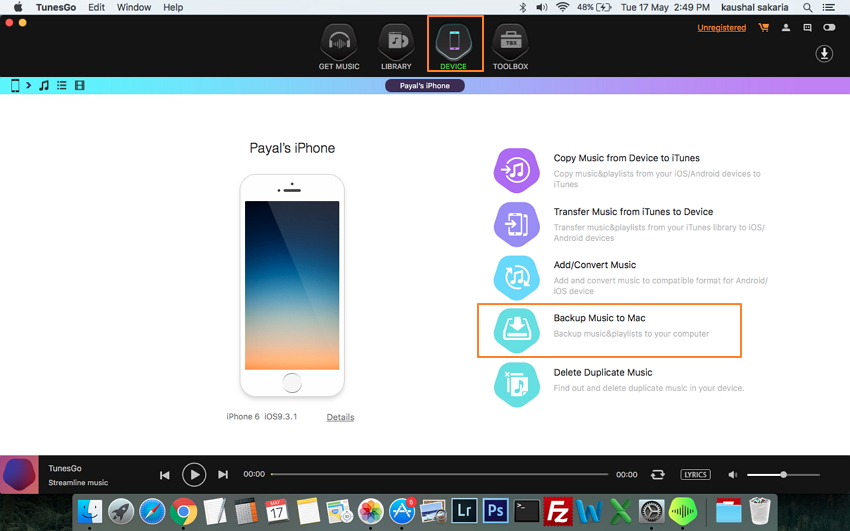
Passo 4. Seleziona la cartella di destinazione sul PC/Mac
Seleziona la cartella sul PC/Mac in cui verranno esportati i file musicali e quindi fai clic su “OK”.